Windowsでは、コピー&ペースト時に「プレーンテキストで貼り付け」というメニューが表示され、余計な書式なしでペーストが可能です。しかし、Macではどうしても書式なしペーストができませんでした。
これまでは、コピーした後にテキストエディタを起動し、フォーマット→標準テキストを選んでからそれをコピーしてペーストするという、非常に面倒な手順を踏んでいました。しかし、今更ながら良い方法を発見しましたので、紹介します。
いままでは
たとえば、Numbersアプリのワークシートから、コピーして、ブラウザのブログ作成画面にペーストすると
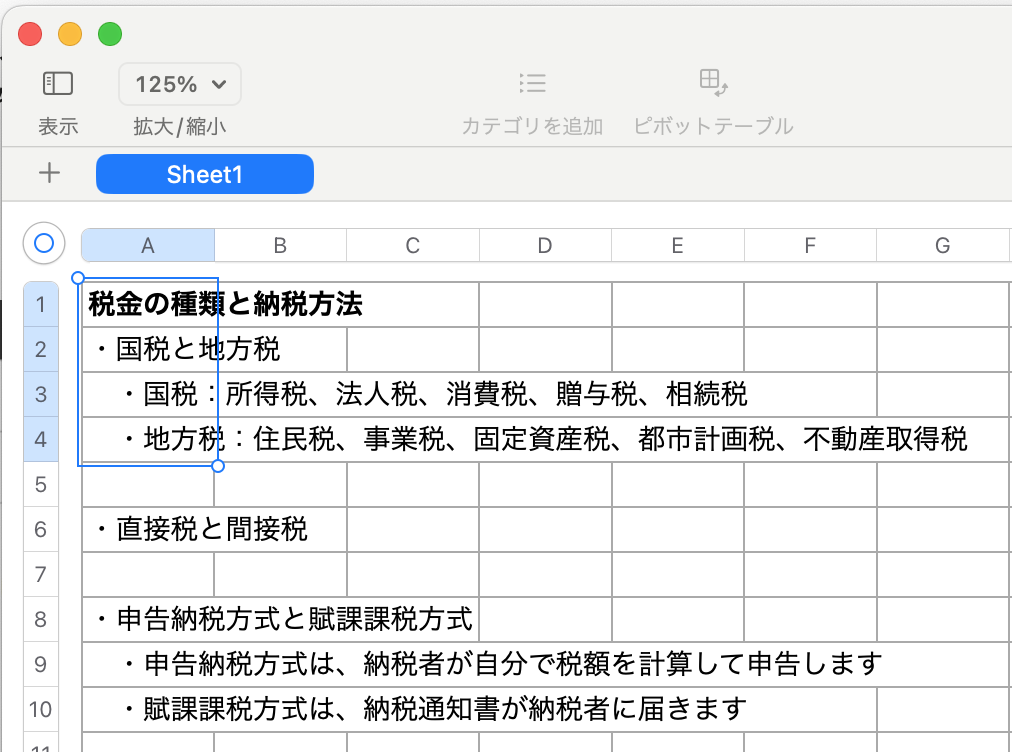
1行目から4行目の内容をプレーンテキストで、ブログ作成画面に「⌘V」で貼り付けすると・・・
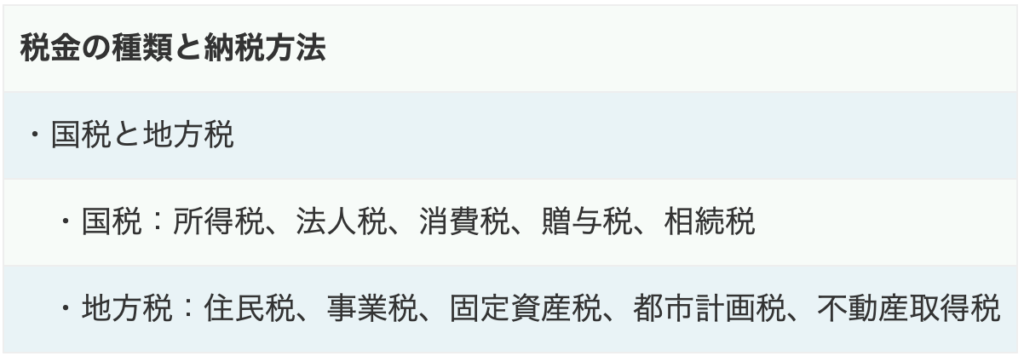
勝手に表組になってしまい、イライラ、ストレス。
解決方法
MacOS(14.4.1)Sonomaでの設定方法ですが、他のOSでも同様のメニューに読み替えることで対応できると思います。
システム設定→キーボード→キーボードショートカット
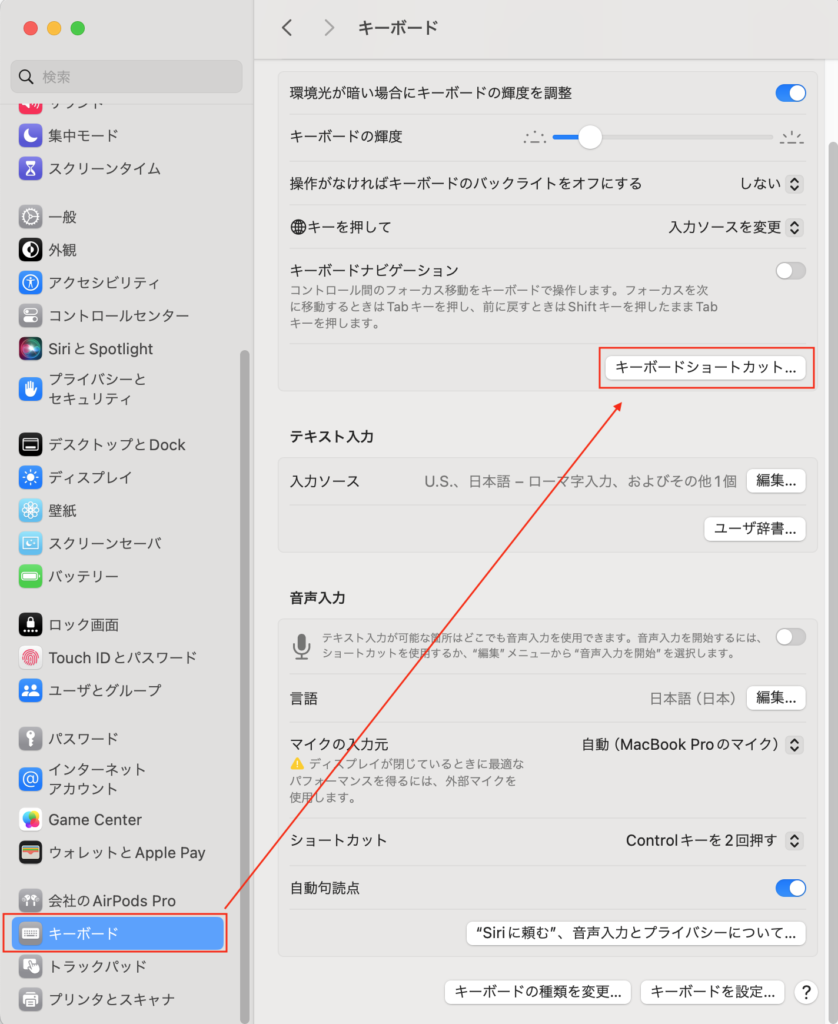
アプリのショートカット → 「+」
アプリのショートカットを選択して、すべてのアプリケーションの下にある「+」を選択します。
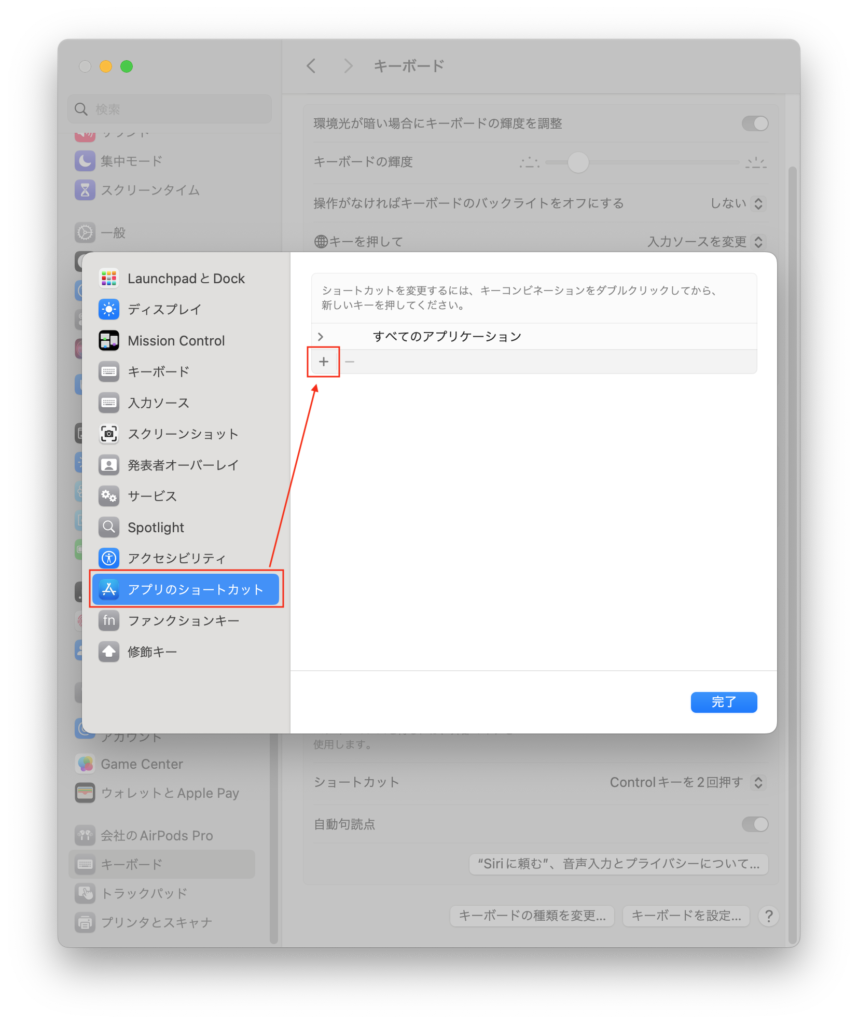
「ペーストしてスタイルを合わせる」を追加
- メニュータイトル:「ペーストしてスタイルを合わせる」と入力します。一字一句間違えずに入力する必要があります。
- キーボードショートカット:⌘V を入力します。
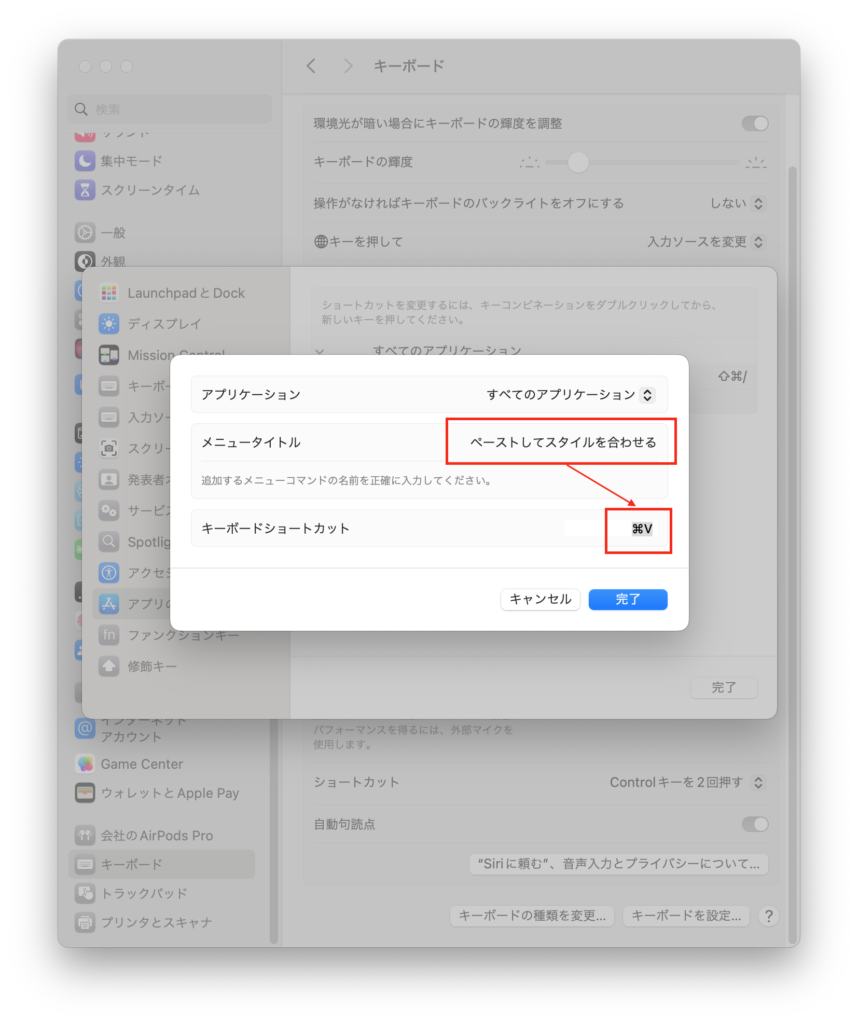
と、ここまで来て、気づいたことがあります。どうして、一字一句間違えずに入力する必要があるんだろうと考えたとき、これって、アプリケーションの編集メニューのことですね。
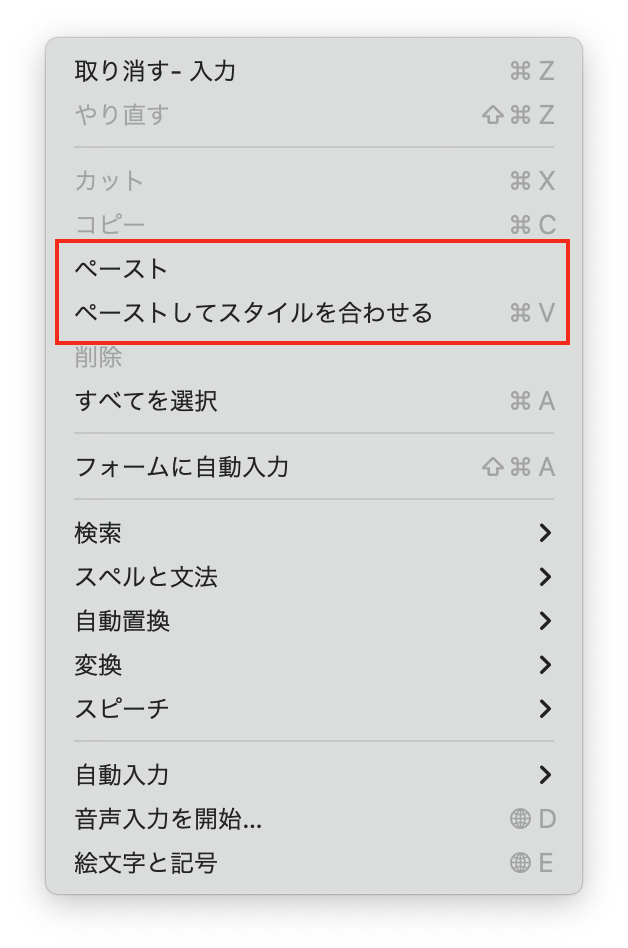
今までは、⌘Vで「ペースト」が実行されていたため、書式がそのままとなっていました。ですので、今までも編集メニューから「ペーストしてスタイルを合わせる」を選べば、同じことが実現できたのです。テキストエディタを経由しなくても良かったのですね。
でも、せっかくなので、デフォルトで「ペーストしてスタイルを合わせる」に設定しておくことにしました。書式がほしいときには、編集メニューで「ペースト」を選べばよいのです!



コメント